
PDF датотеки развиени од Adobe Systems се еден од најчестите формати кои се користат за создавање на различни електронски документи, книги, инструкции, учебници и други слични материјали. За да се заштити содржината, нивните креатори често ги ставаат заштита што ја ограничува можноста за отворање, печатење, копирање и други ограничувања. Но, тоа се случува, така што станува неопходно да се финализира готовата датотека, а лозинката од неа е изгубена по време или во врска со други околности. Како да излезете од таква ситуација ќе се разгледа понатаму.
Отклучете PDF користејќи програми
Користете за отстранување на заштита од PDF датотека на специјални програми - еден од најефикасните начини за решавање на проблемот. Постојат доста таков софтвер. И покрај истата цел, тие можат да бидат поинакви од сет на функции и услови за користење. Размислете за некои од нив повеќе.Метод 1: алатка за отстранување на PDF лозинка
Ова е потполно бесплатно и многу лесно да се користи програмата. Неговиот интерфејс е исклучително минимализам.
Со алат алатка за отстранување на PDF, повеќето типови лозинка од датотеката се отстранети. За да ја отстраните лозинката со PDF датотеки до верзија 1.7 Ниво 8 со 128-битно RC4 кодирање.
Преземи алатка за отстранување на PDF лозинка
Декодирањето е како што следува:
- Во врвот на линијата, одберете го патот кон датотеката од која сакате да ја отстраните заштитата.
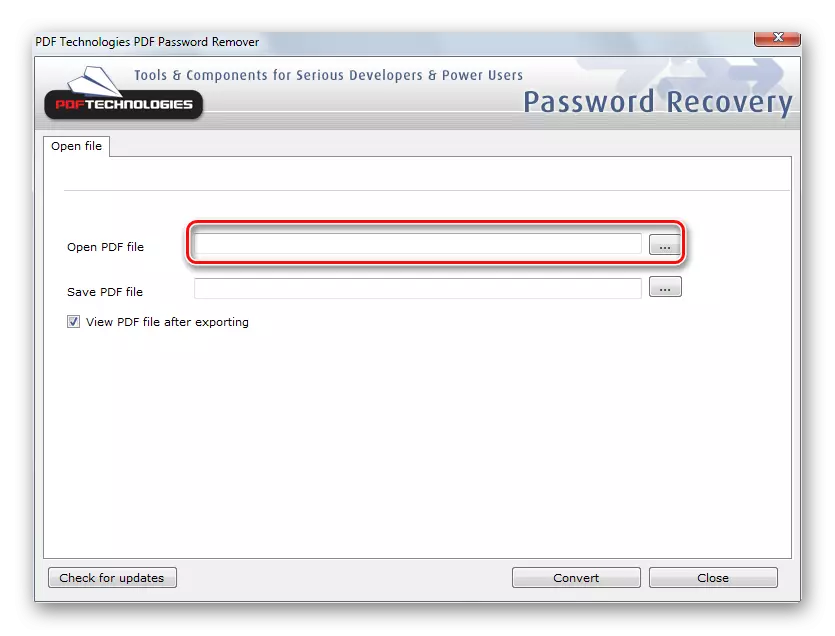
- Во дното, наведете ја папката на која сакате да ја зачувате декриптираната датотека. Стандардно, изворот ќе биде избран и "копија" ќе биде додадена во името на датотеката.
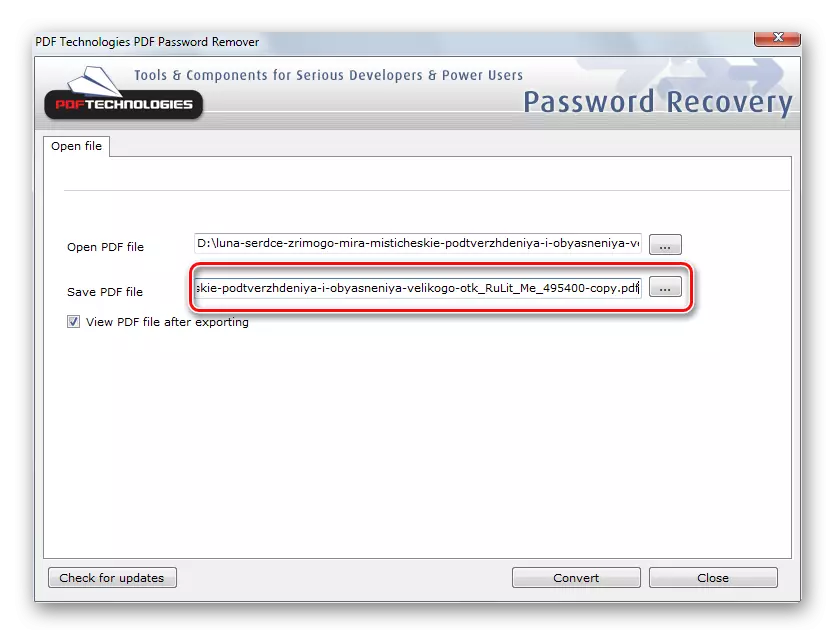
- Со кликнување на копчето "Конвертирај", стартувајте го процесот на заштита.
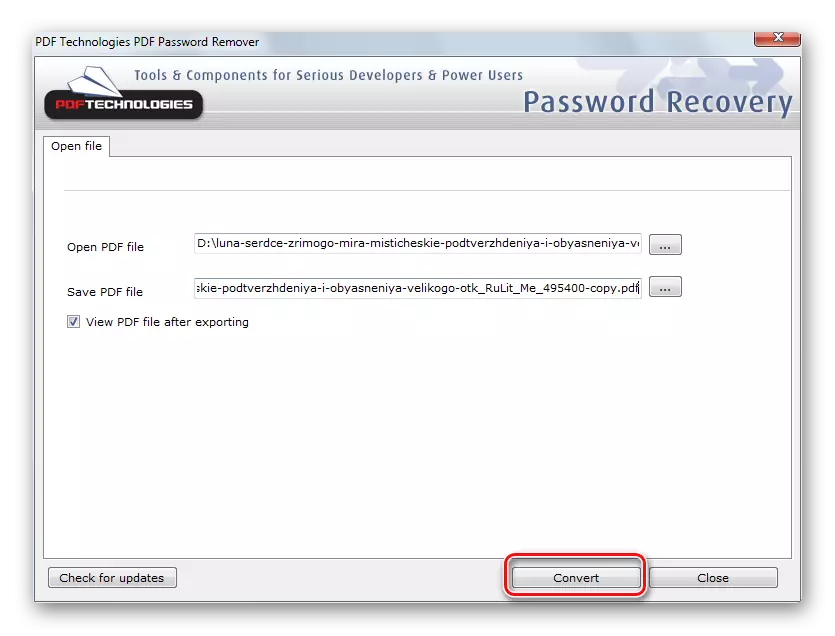
Ова ги отстранува ограничувањата од датотеката е завршена.
Метод 2: Бесплатен PDF Unlocker
Друга бесплатна лозинка со PDF датотека. Како и претходната алатка, тоа е лесен за употреба. Програмерите го позиционираат како производ што дури и лице кое нема искуство со компјутери лесно може да ги искористи. За разлика од претходната, оваа програма не ја брише лозинката, туку ја враќа.
Преземете слободен PDF Unlocker
Процесот на отклучување на датотеки може да биде лансиран во три чекори:
- Изберете ја саканата датотека.
- Наведете го патот за да го зачувате резултатот.
- Стартувај го процесот на декрипција на лозинки.

Сепак, изборот за решавање на вашиот проблем бесплатен PDF Unlocker, треба да бидете трпеливи. Програмата ја избира лозинката со методот на разбивање или со помош на зборот напад. Преферираната опција е избрана во табулаторот "Поставки". На овој начин, можете брзо да ги дешифрирате само многу едноставни лозинки. Покрај тоа, тој не е дизајниран за руски јазик корисник и во прозорецот проводник погрешно прикажува кирилични знаци на копчињата.

Така, и покрај фактот дека рекламирањето на оваа апликација често може да се види во мрежата, само неговите придобивки може да се припишат на својата единствена предност.
Метод 3: Неизвршен PDF
Користење на неоправдани PDF, можете да ги отстраните ограничувањата од датотеките создадени во верзијата на Acrobat 9 и погоре. Се справува со заштита, при креирање 128 и 256-битна енкрипција.
Немислениот PDF се однесува на условно бесплатни програми. Со цел да се запознаете со својот интерфејс, корисниците им се нудат бесплатна понижувачка. Неговите функции се силно ограничени. Со помош на демо можете само да дознаете дали датотеката има воспоставено ограничувања.
Преземете неограничен PDF.
Како и со другиот софтвер од овој тип, неговиот интерфејс е исклучително едноставен. Отстранувањето на ограничувањата од датотеката е направена во два чекори.
- Наведете го патот кон декодираната датотека.
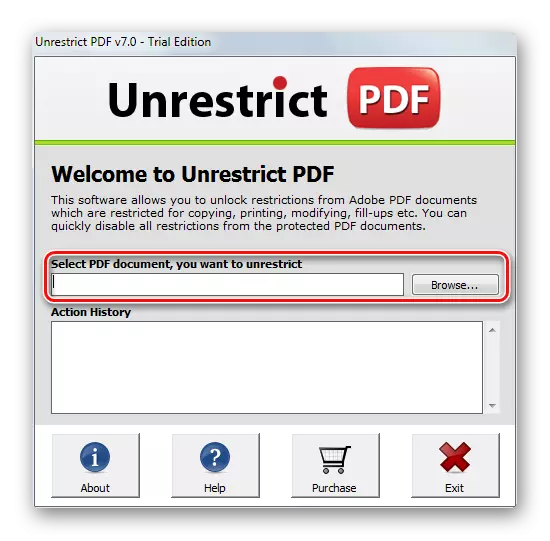
- Внесете ја корисничката лозинка во прозорецот што се појавува.
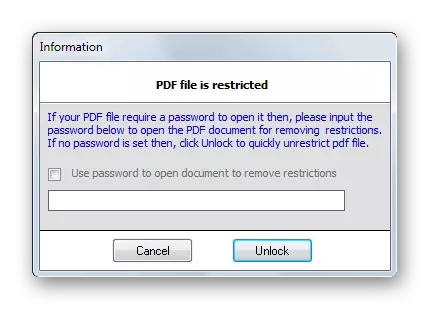
Ако корисничката лозинка на датотеката не е инсталирана, можете да го оставите ова поле празно.
Како резултат на тоа, се создава посебна PDF датотека, во која веќе не постојат никакви ограничувања.
Метод 4: GUAPDF
Од претходните програми Guapdf, се разликува од она што може да се користи и за отстранување на лозинката на сопственикот од датотеката и за обновување на корисничката лозинка. Но, вториот е можно само со 40-битна енкрипција. Програмата е лесна за употреба и не бара инсталација. Може да ги отстрани лозинките на сопственикот креирано користејќи дури и 256-битна енкрипција на AES.
Guapdf - платена програма. Корисниците можат да преземат бесплатна демонстрација бесплатно. Треба да се направи, како и во случаите кога датотеката е мала, таа е целосно функционална.
Преземете Guapdf.
За да го започнете процесот на декрипција, доволно е да ја изберете саканата датотека со отворање на диригентот на соодветниот таб. Сите започнува автоматски.

Ограничувања инсталирани на датотеката, Guapdf пука веднаш, но ако ви треба да ја вратите корисничката лозинка, неговата работа може да се одложи многу долго.
Метод 5: QPDF
Ова е конзолна алатка за работа со PDF датотеки. Неговото достоинство е способноста за шифрирање и декриптирање на датотеки. Поддржани се сите главни методи на енкрипција.
Но, за уверени се користат QPDF, корисникот мора да има вештини за работа.
Преземи QPDF.
Со цел да се отстрани заштитата од датотеката, мора:
- Отпакувајте ја преземената архива на удобно место.
- Стартувајте ја конзолата со внесување на CMD командата во прозорецот "Run".

Најлесен начин да се јавите е да ја користите комбинацијата на копчињата Win + R.
- Во командната линија, одете во папката каде што непакуваната датотека содржи и напишете команда во формат:
QPDF - DISTEPT [Изворна датотека] [Резултат датотека]
За погодност, датотеката декрипција и алатката е подобро да се има во една папка.
Како резултат на тоа, ќе се создаде нова PDF датотека која не содржи ограничувања.
Листа на програми за да помогне во решавањето на таков проблем Како да ја отстраните лозинката со PDF, можете да продолжите. Од ова произлегува од тоа дека оваа задача не е на сите нерешени проблеми и има многу начини за решавање.
